如何重新整理iPad相簿中的照片(ipad相册删除的照片怎么弄回来)
张瑞桂网友提问:
如何重新整理iPad相簿中的照片
权威答案:
如果你需要重新整理iPad相簿中的图片,可以通过将图片拖动到新的位置来快速整理。如果你已经同步了iTunes上的照片,必须先把照片移动到iPad上的新相簿中,然后才能重新整理它们。
步骤
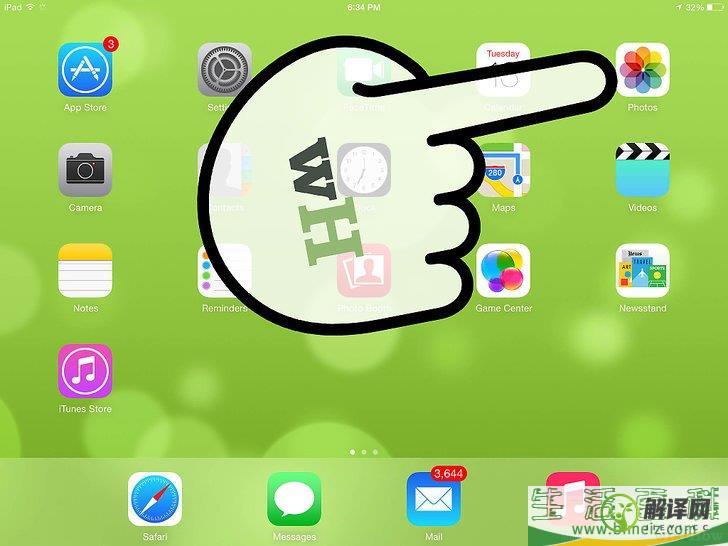
1打开iPad“图片”应用程序。
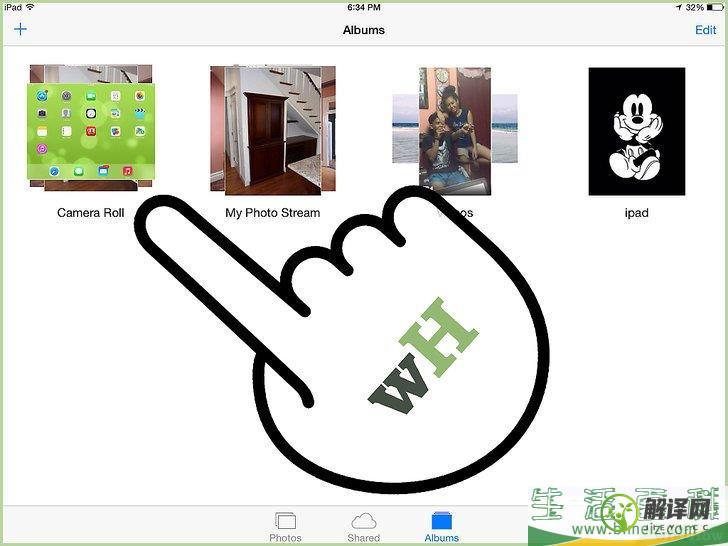
2选择要重新整理的相簿。
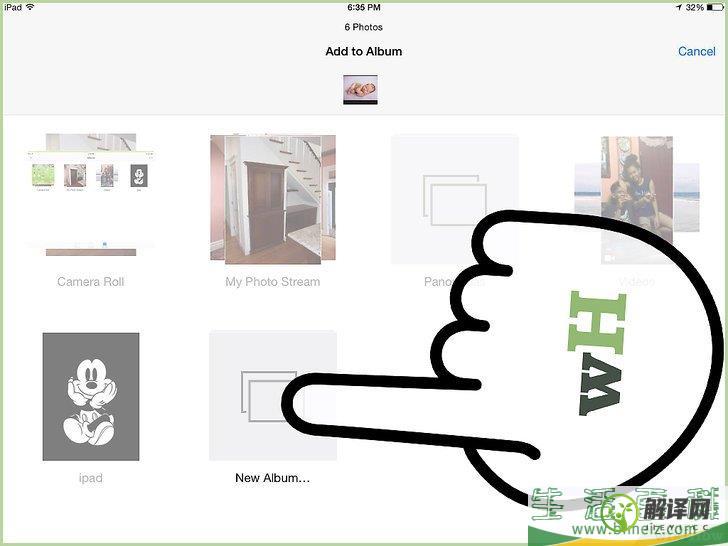
3将同步的照片从iTunes移到新相簿中。
如果你想要整理的相簿是从iTunes同步的,需要先把照片移到新相簿。从iTunes同步的照片在移到新相簿之前不能重新整理。 打开从iTunes同步的相簿,并点击“选择”。
点击所有想要移动的图片。
点击左上角的“添加到”。
选择“新建相簿”,并为相簿命名。
打开新建的相簿。
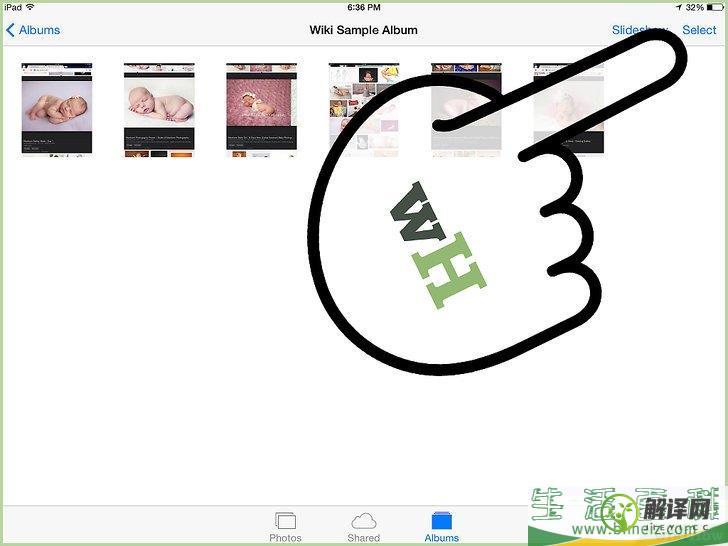
4点击右上角的“选择”按钮。
选择相册后会出现这个按钮。
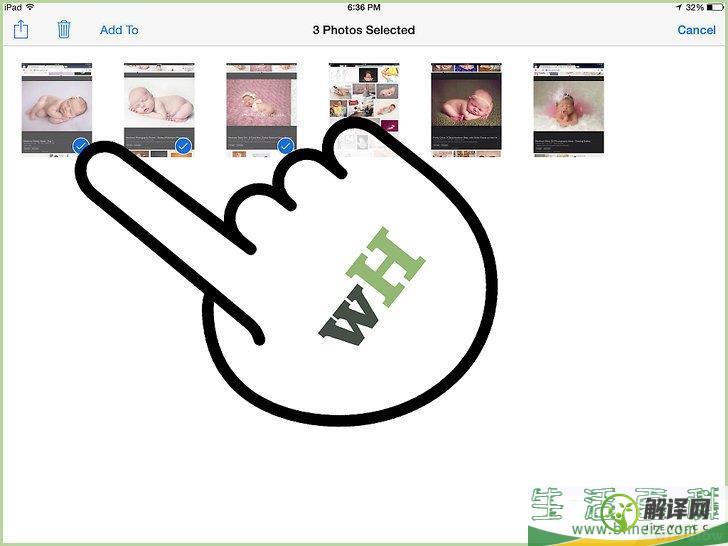
5触摸并按住想要移动的图片不放。
当图片处于激活状态时,会变得稍微大一些。 如果按住图片不放时出现“复制或隐藏”菜单,说明你忘记先按“选择”了。
如果按住图片不放时什么都没出现,并且无法拖动它,那么这些图片是从iTunes同步过来的,需要先移动到新相簿中。
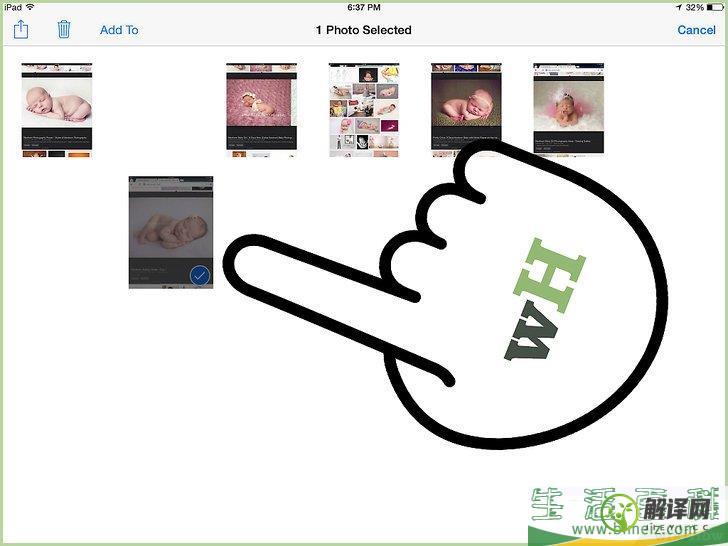
6将图片拖到新位置。
拖动图片时,你会注意到其他图片会随着你拖动图片而移动。将图片拖到你想要的位置。把图片“拖过”其他图片,而不是“绕着”它们,可以把图片重新整理得更好。
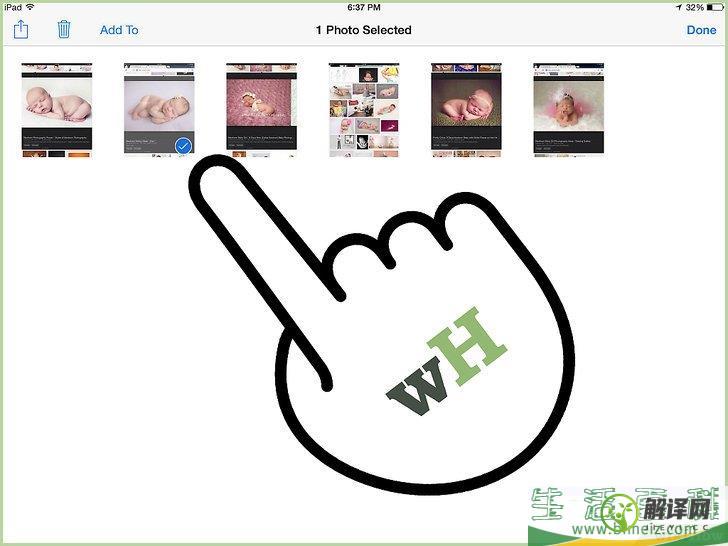
7松开图片,将它放在新位置上。
如果图片返回到原来的位置,说明你选择了一个无效的位置,比如在最后一张图片的后面。
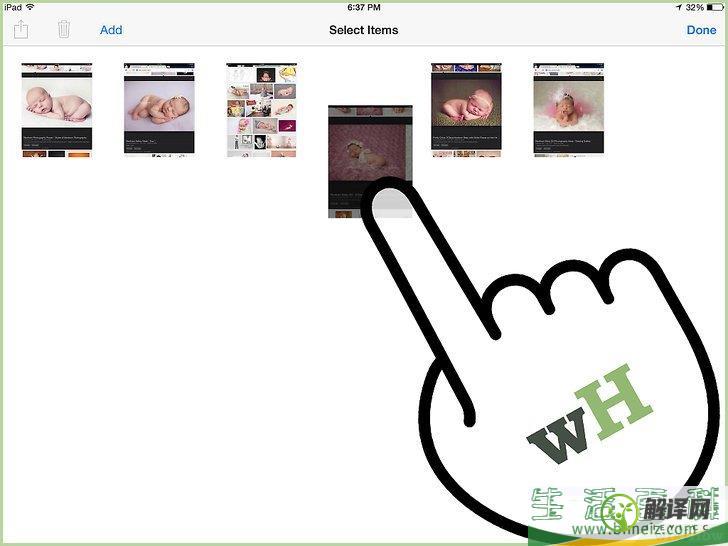
8对每张要重新整理的图片重复上述操作。
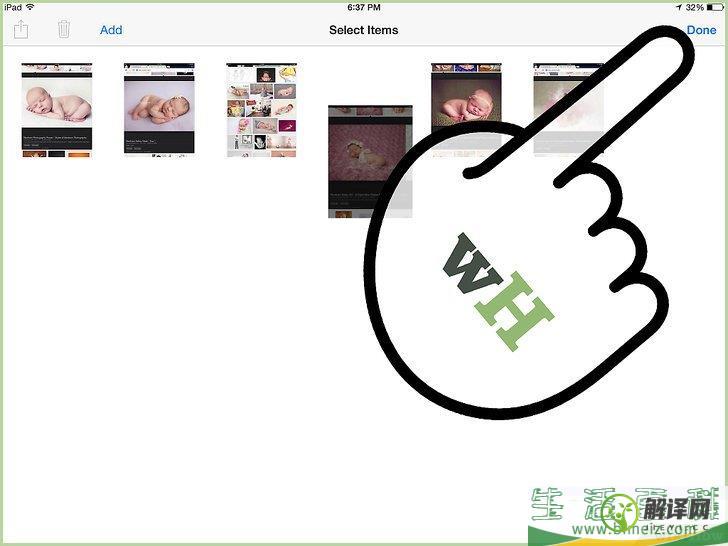
9整理完毕后,点击右上角的“完成”。
ipad/639.html
以上就是相簿,图片,照片的相关信息资料了,希望能帮到您。
-
如何重新整理iPad相簿中的照片(ipad相册删除的照片怎么弄回来)
朋友们好,钱燕良来为大家解答以上问题。如何重新整理iPad相簿中的照片很多人还不知道,现在让我们一起来看看吧如果你需要重新整理iPad相簿中的图片,可以通过将图片拖动到新的位置
2022-05-28阅读:3








